随着电脑的普及和广泛运用,Word是我们生活和工作中较为常用的图文编辑软件,大家也比较熟悉了。win7系统编辑文档之前要先新建一个word文档,对于初学者来说,如何新建word文档是一个难题,这是也必须学的课程,下面小编分享在win7系统快速新建word文档的4种方法。
win7系统方法一 、
windows7 - 1、右键单击桌面,在快捷菜单中选中“新建”。
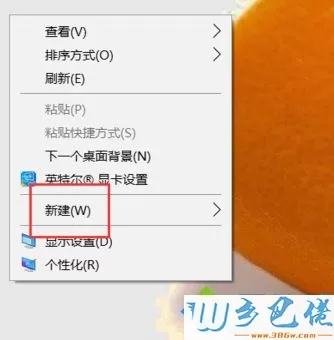
windows8 - 2、在下拉菜单中选中“Microsoft Word文档”。
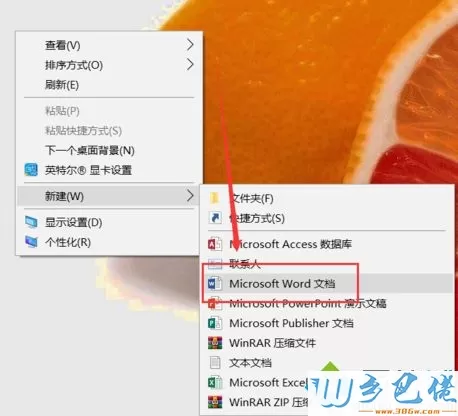
windows10 - 3、如图,就会在桌面新建一个默认格式的Word文档了,如.doc、.docx。
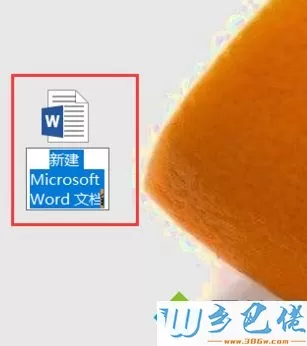
win8系统方法二 、模板新建
windows7 - 1、在已打开的的Word文档主界面点击左上角的“文件”。
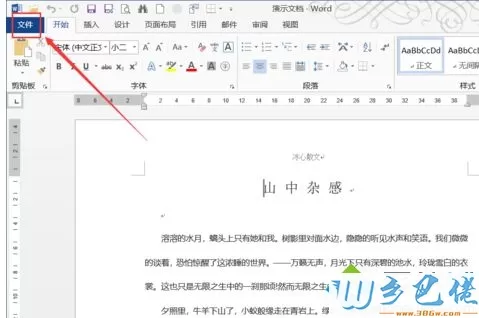
windows8 - 2、在弹出界面中选中“新建”。
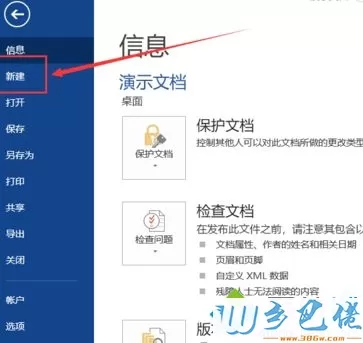
windows10 - 3、然后就能选择模板创建文档,如果是联网模板的话,还需要下载。
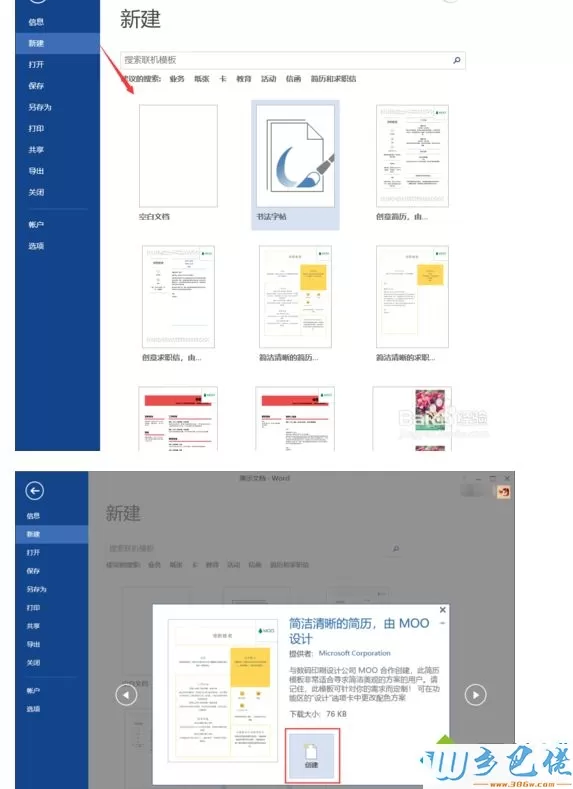
xp系统 - 4、如图创建的是一个简历的模板。
win10系统方法三 、工具栏新建
windows7 - 1、通过点击最上方工具栏的小箭头,在下拉菜单中选中“新建”。

windows8 - 2、然后一个“新建”命令的按钮就会被添加到“快速访问呢工具栏”,点击该命令同样会新建一个空白文档。
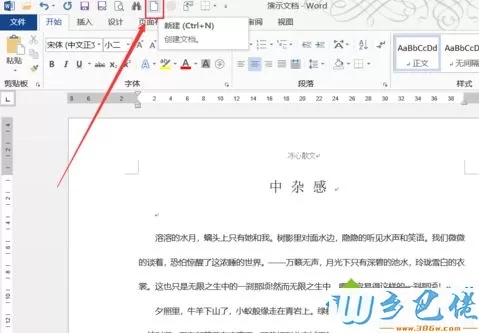
xp系统方法四 、打开软件
当然,还可以在“开始”菜单中找到Word文档,打开软件,也可以新建一个空白文档。
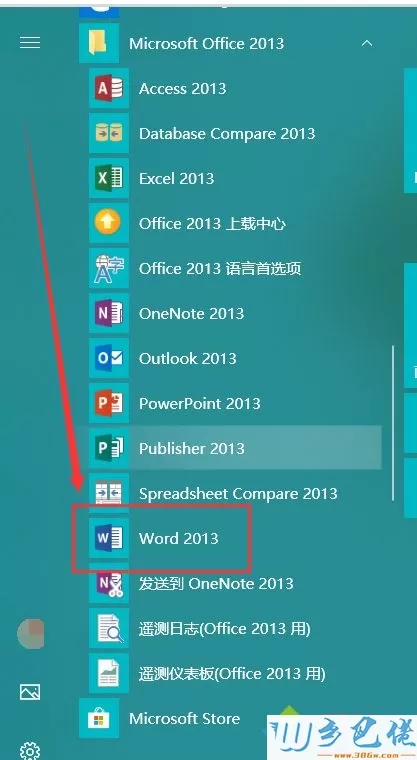
上述给大家介绍在win7系统里新建word文档的4种方法,是不是很简单,一学就会。


 当前位置:
当前位置: